Nesvarbu, kaip išmanus jūsų siuntimas, jis turės nedidelį poveikį, jei nusiųsite jį netinkamam žmogui. Galite apriboti savo siuntimo sąrašą pavadinimais ir adresais arba galite įtraukti daugiau informacijos apie kiekvieną klientą, kad klientus suskirstytumėte į segmentus, kurie turi prasmę jūsų verslui.
Kuo tikslingesnis siuntimas į kliento segmentą, kuris gali būti suinteresuotas konkrečiu pasiūlymu, tuo didesnis jūsų laiškų sėkmės procentas. Suplanuokite, ar norite skirti trečdalį ir pusę savo pašto kampanijų laiko ir biudžeto, kad būtų tobulinamas siuntimo sąrašas, skirtas atitinkamiems klientų segmentams.
Kaip naudoti klientų duomenis
Gavę informaciją apie savo klientus ir potencialius klientus, jie gali būti labai naudingi stebint jų bendrus atributus. Daugiau informacijos, kurią užfiksuojate savo siuntimo sąraše, rasite daugiau parinkčių, skirtų jūsų laiškams nukreipti.
Tačiau įsitikinkite, kad jūsų susekti išsamūs duomenys yra jūsų naudojami duomenys. Kuo daugiau sudėtingumo įtraukiate į siuntimo sąrašą, tuo daugiau darbų turite atlikti, kad išlaikytumėte savo sąrašą.
Pavyzdžiui, kliento duomenis galite naudoti bet kuriuo iš šių būdų:
-
Pašto etikečių spausdinimas Kurkite pašto etiketes, kurioms jums reikia tik vardo ir adreso informacijos.
-
Paštas klientams konkrečioje lokalėje Filtruokite savo siuntimo sąrašą pagal miestą arba pašto indeksą, kad galėtumėte lengvai paskelbti reklamą tik tam tikroje vietoje gyvenantiems klientams.
-
Asmeninio sveikinimo įtraukimas Suasmeninkite siuntimo funkciją įtraukdami gavėjo vardą arba pavardę į sveikinimo eilutę, atskirdami vardą į pavadinimas, vardasir pavardės duomenų laukai .
-
Dėmesys tam tikro amžiaus gavėjams Praneškite klientams apie produktus ar paslaugas, kurie tinka tiems klientų gyvenimo etapams (pvz., planuoti išėjimą į pensiją jų dvidešimties ir planuoti išėjimą į pensiją penkiuose), surinkdami savo klientų gimimo datas kaip gimimo metai (pvz., "1945").
Jei norite pasiūlyti reklaminę dovaną visiems klientams, kurių gimtadienis yra dabartinis mėnuo, galite pasiimti savo gimimo datas kaip mėnuo, diena, metai (pvz., "sausio 1 d., 2000").
-
Atskirų laiškų pagal lytį susiuntimas Paskelbti naują produktų liniją tik vyrams arba tik moterims į siuntimo sąrašą įtraukiant kiekvieno kliento lytį ("vyras" arba "moteris").
-
Pirkimo retrospektyvos naudojimas Siųskite specialius pranešimus tiems, kurie neseniai atliko svarbius pirkimus, arba praneša klientams, kai turite naujų mėgstamiausių prekių ženklų modelių. Norėdami tai padaryti, turite sekti klientų įsigijimo istoriją. Taip pat galite pranešti klientams apie panašius produktus ("Klientai, kurie pirko tai, ką įsigijote, taip pat pirko").
-
Siųsti laišką, kad įrašytumėte pašto ženklą Įrašykite pašto išlaidas tik kvietimo įvykiui, siųsdami pašto kvietimus tiems klientams, kurie pateikia savo elektroninio pašto adresus. Pirmiausia galite adresuoti savo spausdinimo kvietimus atlikdami laiškų suliejimą ir klientų, kurie neturi elektroninio pašto adreso, filtravimą. Tada galite kurti el. pašto kvietimą atlikdami el. laiškų suliejimą ir tų klientų, kurie turi elektroninio pašto adresus, filtravimą.
Siuntimo sąrašo kūrimas
Savo svarbiausiuose siuntimo sąrašas yra tekstinis failas, kuris atskiria gavėjų įrašą į įprastus laukus. Tokie sąrašai paprastai yra darbalapių arba lentelių formos, kai kiekvienas įrašas yra atskiroje eilutėje, atskirtas į stulpelius, kuriuose yra atskiri duomenų laukai, pvz., čia pavaizduotas pagrindinis siuntimo sąrašas.
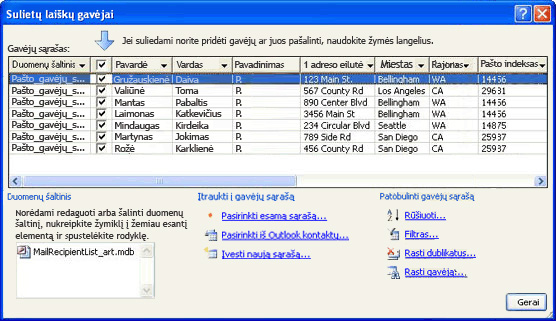
Kompleksinis sąrašas gali apimti papildomus duomenų laukus, pvz., produkto dydį ir spalvų nuostatas, pirkimų istoriją, gimimo datą ir lytį.
Jei pirmą kartą kuriate siuntimo sąrašą, galite tai padaryti neišeidami iš "Publisher". Daugiau informacijos ieškokite laiškų suliejimo adresų sąrašo kūrimas.
Sąrašų sujungimas iš kelių šaltinių
Nesvarbu, ar turite siuntimo sąrašus, ar juos įsigyjate, "Publisher" leidžia lengvai sujungti ir redaguoti klientų sąrašus iš kelių šaltinių programoje "Publisher". Galite pasirinkti, kas jums geriausiai tinka surinkę "Publisher" siuntimo sąrašą iš bet kurio kitų sąrašų, sukurtų naudojant "Excel", "Outlook" ir "Access", derinio.
Sąrašo, kurį norite įtraukti, nurodymas
-
Skirtuke Paštas spustelėkite Laiškų suliejimas > žingsnis po Step-Mail suliejimo vediklis.
Jei leidinys prijungtas prie gavėjų sąrašo, patikrinkite ryšį, tada skirtuke siunčiami laiškai spustelėkite Redaguoti gavėjų sąrašą. Jei leidinys neprijungtas prie esamo gavėjų sąrašo, srityje laiškų suliejimas spustelėkite Paskesnis: Sukurkite arba prisijunkite prie gavėjų sąrašo, tada pasirinkite norimą sąrašą.
-
Dialogo lango Sulietų laiškų gavėjai dalyje įtraukti į gavėjų sąrašąatlikite vieną iš šių veiksmų:
-
Spustelėkite įvesti naują sąrašą, įtraukite norimus įrašus dialogo lange naujas adresų sąrašas , tada spustelėkite gerai.
-
Spustelėkite naudoti esamą sąrašą, dialogo lange duomenų šaltinio pasirinkimas pasirinkite duomenų šaltinį, tada spustelėkite atidaryti.
-
Spustelėkite pasirinkti iš "Outlook" kontaktų (jei esate paraginti pasirinkti pašto profilį, spustelėkite norimą profilį), tada spustelėkite gerai. Pasirinkite aplanką arba siuntimo sąrašą dialogo lange pasirinkti kontaktus , tada spustelėkite gerai.
-
Neatitikimų išsprendus derinant sąrašus
Įtraukus vieną siuntimo sąrašą į kitą, viename ar daugiau laukų, įtrauktų į sąrašą, gali nebūti esamo sąrašo atitikmens. Pvz., įtrauktame adresų sąraše gali būti laukas įmonės pavadinimas , tačiau pradiniame sąraše gali būti ne.
"Publisher" paragins pašalinti nesutapimus tarp įvairių šaltinių sąrašų laukų, nes atidaromas dialogo langas įtraukti į gavėjų sąrašą .
-
Dialogo lango įtraukti į gavėjų sąrašą stulpelyje sutampa pasirinkite lauką, kuris nėra pažymėtas, pasirinkite lauką, kurį jis turi atitikti sąraše gavėjų sąrašo laukai, kuriame yra Sutampantys laukai , tada spustelėkite atitikmuo.
-
Dialogo lange Sutampantys laukai patikrinkite, ar pasirinktas laukas nurodytas dalyje sutampa su gavėjų sąrašo lauku , arba pasirinkite kitą, tada spustelėkite gerai.
-
Jei norite įtraukti naują lauką į savo gavėjų sąrašą, kad jį atitiktumėte, pasirinkite lauką, kurį norite įtraukti į naują sąrašą (kairiųjų sąrašą dialogo lange įtraukti į gavėjų sąrašą ), spustelėkite įtraukti, tada spustelėkite gerai. Įtraukti laukai rodomi dalyje nauji laukai, kuriuos reikia įtraukti į gavėjų sąrašą.
Patarimas: Pašalinkite įtrauktą lauką pažymėdami jį naujuose laukuose, kurie bus įtraukti į gavėjų sąrašo lauką, tada spustelėkite Šalinti.
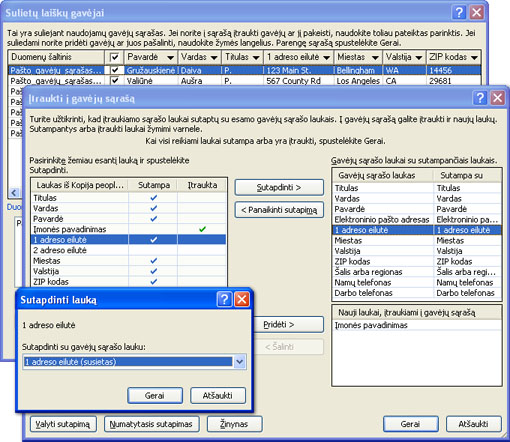
Kaip Sutapdinti laukus, kai "Publisher" manęs neragina?
-
Užduočių srities Laiškų suliejimas dalyje daugiau elementųspustelėkite adresų laukai, tada spustelėkite Sutampantys laukai.
Nuorodos įrašymas į sujungtą sąrašą
Galite sukurti kombinuoto sąrašo nuorodą, skirtą naudoti kitose pašto programose. Kai redaguojate atskirą kombinuoto sąrašo įrašą, redaguotas įrašas atnaujinamas pradiniame šaltinio faile, jei šį failą galima redaguoti. Jei nenorite atnaujinti pirminio šaltinio failo, eksportuokite gavėjų sąrašą į naują failą.
-
Užduočių srityje Laiškų suliejimas (3 veiksmas: sulietų leidinių kūrimas) dalyje Pasiruošimas vykdyti šio siuntimo veiksmusspustelėkite įrašyti gavėjų sąrašo nuorodą.
-
Dialogo lange failo įrašymas įveskite jungtinio adresų sąrašo pavadinimą lauke failo vardas .
Pagal numatytuosius parametrą adresų sąrašas įrašomas aplanke mano duomenų šaltiniai . Geriausia palikti adresų sąrašą čia, nes tai yra numatytasis aplankas, kuriame programa "Publisher" ieško duomenų šaltinių.
-
Spustelėkite Įrašyti.
Gavėjų sąrašo patikslinimas
Kai laukuose, kurie yra įvairiuose šaltinio sąrašuose, bus rodomi esami sąraše, esančiame dialogo lange Sulietų laiškų gavėjai , kuriame galite filtruoti, rikiuoti ir pasirinkti gavėjus, kuriuos norite įtraukti į laiškų suliejimą. Pažymėkite žymės langelį, esantį prie kiekvieno gavėjo, kurį norite įtraukti, ir išvalykite žymės langelį, esantį prie kiekvieno gavėjo, kurį norite neįtraukti.
Pažymėti arba išvalyti visus elementus
-
Pažymėkite arba išvalykite žymės langelį antraštės eilutėje.
Sąrašo elementų filtravimas
Jei sąraše norite naudoti tik tam tikrus įrašus, sąrašą galite filtruoti pagal konkretų lauką arba kriterijus. Išfiltravę sąrašą, galite naudoti žymės langelius ir įtraukti arba pašalinti įrašus.
-
Spustelėkite rodyklę, esančią šalia elemento, pagal kurį norite filtruoti, stulpelio antraštės.
-
Atlikite vieną iš šių veiksmų:
-
Spustelėkite (tušti) , kad būtų rodomi visi duomenys, kuriuose atitinkamas laukas yra tuščias.
-
Spustelėkite (Netušti) , kad būtų rodomi visi duomenys, kuriuose atitinkamame lauke yra informacija.
-
Spustelėkite (Išsamiau) , kad atidarytumėte dialogo langą filtravimas ir rūšiavimas , kurį galite naudoti norėdami filtruoti pagal kelis kriterijus.
Pastaba: Taip pat galite atidaryti dialogo langą filtravimas ir rūšiavimas spustelėdami filtruoti pagal dialogo lango Sulietų laiškų gavėjai dalyje patobulinti gavėjų sąrašą .
-
-
Patarimas: Jei jūsų duomenų šaltinyje yra duomenų, kurie naudoja tą pačią informaciją, o stulpelyje yra 10 arba mažiau unikalių reikšmių, galite filtruoti pagal konkrečią informaciją. Pavyzdžiui, jei yra keli adresai, kuriuose kaip šalis arba regionas yra Australija, galite filtruoti pagal Australia.
-
Dialogo lange Sulietų laiškų gavėjai rodomi tik pasirinkti įrašai. Norėdami vėl Rodyti visus duomenis, spustelėkite (visi).
Sąrašo elementų rikiavimas
Jei norite, kad elementai būtų rodomi abėcėlės tvarka, sąrašo elementus galite rikiuoti.
-
Srityje laiškų suliejimo gavėjai spustelėkite elemento, pagal kurį norite rikiuoti, stulpelio antraštę.
Pavyzdžiui, jei sąrašą norite rikiuoti pagal pavardę abėcėlės tvarka, spustelėkite stulpelio Pavardė antraštę.
-
Norėdami rūšiuoti naudodami kelis kriterijus, dalyje tikslinti gavėjų sąrašąspustelėkite rikiuoti. Dialogo lange filtravimas ir rūšiavimas pažymėkite kriterijus, pagal kuriuos norite rūšiuoti.
Dublikatų radimas
Norėdami išvengti pasikartojančių laiškų, galite rasti ir pašalinti savo sujungtame sąraše esančius duomenis, kurių dauguma (bet nebūtinai visi) atitinka laukus.
-
Dialogo lango Sulietų laiškų gavėjai dalyje tikslinti gavėjų sąrašąspustelėkite Ieškoti dublikatų.
-
Dialogo lange dublikatų radimas palikite pažymėtus tik norimus įtraukti įrašus, tada spustelėkite gerai.
Konkretaus gavėjo arba gavėjų grupės, kurios bendrina bendrą atributą, radimas
Jei norite identifikuoti atskirą arba asmenų grupę, kuri bendrina bendrus atributus (pvz., pavardę, pašto kodą arba gimimo mėnesį), galite ieškoti sąraše.
-
Dialogo lango Sulietų laiškų gavėjai dalyje tikslinti gavėjų sąrašąspustelėkite surasti gavėją.
-
Dialogo lange rasti įrašą įveskite atributą, kurį norite rasti lauke rasti tekstą, nurodykite lauką arba laukus, kuriuos norite ieškoti, tada spustelėkite Rasti paskesnį.










